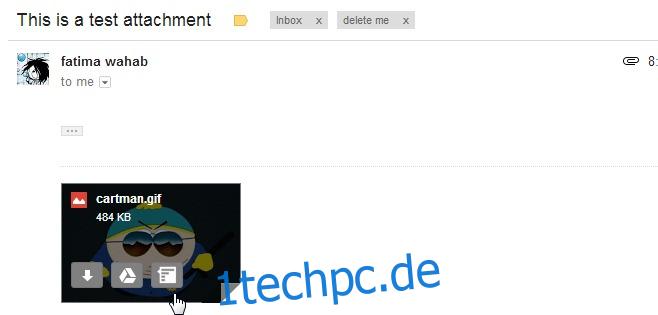Die Konversationen von Gmail zeigen, dass Google versteht, wie Menschen E-Mails lesen, mit ihnen Schritt halten und ihnen nachgehen. Man kann mit Sicherheit sagen, dass Google Mail den Benutzern die meisten Funktionen bietet, die sie von einem effizienten E-Mail-Dienst benötigen würden. Während Gmail die meisten Grundlagen abdeckt, scheint es keine Notizfunktion zu haben, und es ist zweifelhaft, dass Google eine hinzufügen könnte. Google hat Keep und wir können höchstens hoffen, dass es einiges in Gmail integriert, aber das ist wieder eine lange Sache. Anhänge in Gmail kommentieren ist eine Chrome-Erweiterung, mit der Sie Anhänge mit Anmerkungen versehen können. Sie können Text hinzufügen oder darauf zeichnen. Die Anmerkung dient sowohl Ihrem Vorteil als auch dem Vorteil aller Personen, an die Sie die Datei weiterleiten. Sie können sich selbst eine Notiz hinterlassen, was ein bestimmtes Dokument enthält, oder Sie können mithilfe der Erweiterung Feedback zu dem Dokument geben, bevor Sie es an jemanden weiterleiten, der wiederum Ihre Kommentare lesen kann.
Installieren Sie Annotate Attachments und gehen Sie zu Ihrem Posteingang. Wählen Sie eine E-Mail mit Anhang aus und bewegen Sie den Cursor über eine Datei. Sie sehen ein neues Symbol neben den Download- und Google Drive-Symbolen.
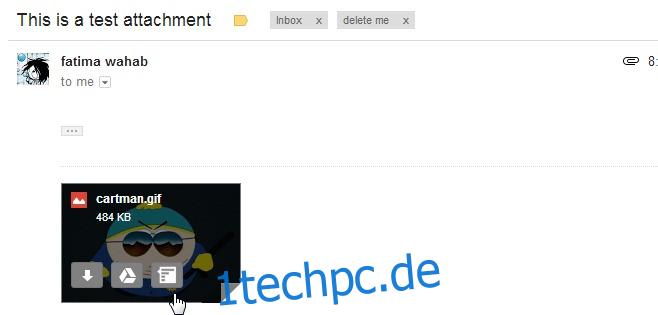
Klicken Sie auf das Symbol, um den Anhang im Editor zu öffnen. Hier müssen Sie auch zulassen, dass sich die Erweiterung mit Ihrem Gmail-Konto verbindet. Der Anhang kann je nach Größe verschoben und die Symbolleiste auch verschoben und neu positioniert werden.
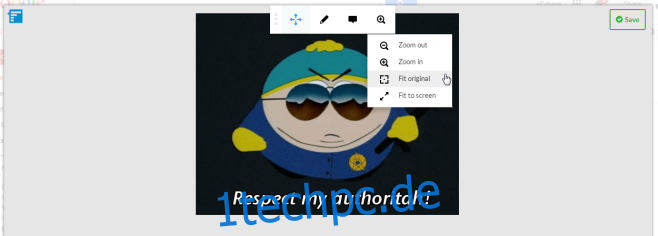
Die Symbolleiste enthält Steuerelemente zum Verschieben der Datei, zum Zeichnen, zum Hinzufügen eines Kommentars und zum Vergrößern oder Verkleinern. Die Bearbeitungsoptionen im Zeichenwerkzeug sind ziemlich umfangreich; Sie haben ein Bleistiftwerkzeug, mit dem Sie die Größe verwalten und eine beliebige Farbe zum Zeichnen auswählen können. Es gibt auch ein Pfeil- und ein Rechteckwerkzeug.
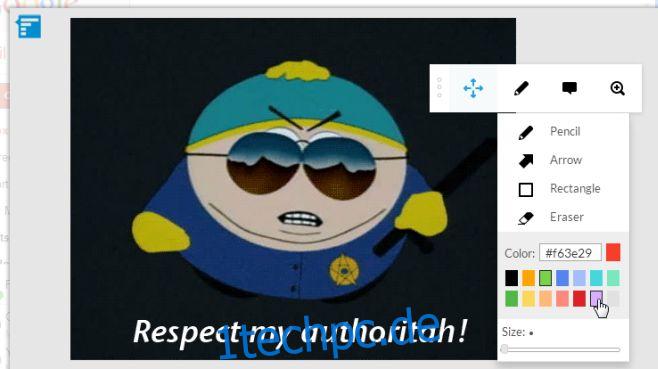
Was die Kommentare betrifft, können Sie diese auf dem Dokument machen und die Erweiterung fügt jedem Kommentar Referenzpunkte hinzu. Der Kommentar selbst wird dem E-Mail-Text unter der Überschrift ‚Kommentar‘ hinzugefügt. Wenn Sie den Anhang an jemanden weiterleiten, muss die Erweiterung nicht auf seinem Ende installiert sein, um die Kommentare zu lesen.
Annotate Attachments hat eine schöne, saubere Oberfläche, die perfekt zum Layout von Gmail passt. Der Editor wird als Overlay über der ausgewählten Nachricht geöffnet, sodass Sie Kommentare hinzufügen oder in einer Datei zeichnen können, ohne die aktuelle Seite zu verlassen. Die Erweiterung speichert Ihre Änderungen als Entwurf, sodass Sie jederzeit zurückkehren und Ihre Kommentare bearbeiten und aktualisieren können.
Installieren Sie Annotate-Anhänge für Gmail aus dem Chrome Web Store